در هفتمین بخش از موارد اعلام شده برای VCP-DCV 2019 می خواهیم به بررسی Resource Pool ها و موارد استفاده آنها بپردازیم. تنظیماتی که به محیط مجازی شما کمک میکند تا بتوانید مدیریت بهتری بر روی منابع خود داشته باشید.
ویژگی RP یک ویژگی سلسله مراتبی است که هدف نهایی آن بخش بندی منابع پردازشی محیط مجازی برای استفاده ماشین های مجازی از آن می باشد. زمانیکه شما از RP در مجموعه خود استفاده می کنید، ماشین های مجازی که درون این RP ها قرار می گیرند می توانند از SLA مصرف منابع که شما در نظر گرفته اید بهره مند شوند و این بدین معناست که ماشین های مجازی خارج از RP های شما نمی توانند از این گارانتی بهره مند شوند. زمانیکه یک ماشین مجازی درون یک RP روشن می شود فرآیند Admission Control موجود ابتدا بررسی میکند که وجود آن ماشین مجازی منجر به ایجاد شرایط بحران برای سایر ماشین ها نخواهد شد و در نهایت مجوز روشن شدن ماشین مجازی را صادر خواهد کرد.
ابتدا به بررسی مفهوم سلسله مراتبی RP می پردازیم. این مفهوم بدین معناست که هر هاست ESXi و هر کلاستری که DRS فعال دارد، دارای یک Root RP می باشد که از دید شما مخفی است. حال شما می توانید برای این Root RP که به عنوان RP اصلی به حساب می آید، اقدام به ایجاد Child RP نمایید که در برگیرنده بخشی از منابع Root RP می باشند. به زبان ساده تر شما می توانید Root RP را به چندین Child RP تقسیم نمایید. همین فرآیند را برای Child RP نیز می توانید تکرار نمایید. یعنی هر Child RP می تواند به چند Child RP کوچکتر تقسیم شود. در نهایت ماشین های مجازی خود ار براساس تفکیک مورد نظر سازمان و مجموعه خود می توانید درون این RP ها قرار دهید. این مفهوم سلسله مراتبی بودن RP می باشد.
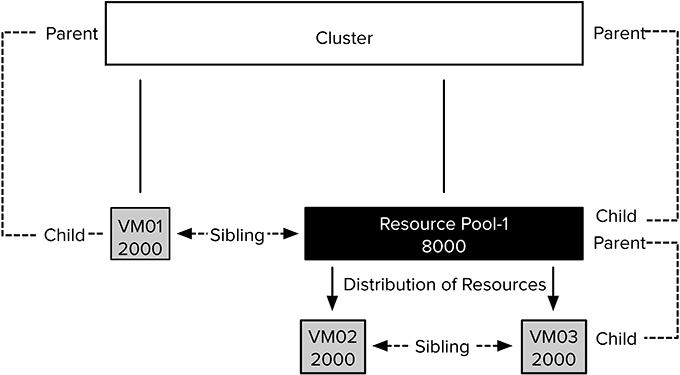
نکته: قبل از ایجاد یک Child RP یا روشن کردن یک ماشین مجازی درون یک RP از بخش Resource Reservation می توانید مطمئن شوید که منابع کافی برای انجام این کار را در اختیار دارید.
نکته: به منظور استفاده از RP شما می بایست ویژگی DRS را در سطح کلاستر خود فعال نمایید. باید توجه داشته باشید که ویژگی DRS تنها در نسخه های Enterprise و Enterprise Plus وجود دارد.
در ادامه می خواهیم وارد بخش تنظیمات RP شویم.
در بخش تنظیمات RP شما می توانید در سطح CPU و Memory تنظیمات متفاوتی ایجاد نمایید. نقطه مشترک این دو بخش ویژگی است که در زیر می خواهید آنرا بررسی نماییم.
یکی از ویژگی های مهمی که درون تنظیمات RP وجود دارد، گزینه Expandable Reservation Parameter است. این گزینه به RP شما این مجوز را می دهد تا در صورت نیاز از RP بالادستی خود منابع بیشتری قرض بگیرد. اما نکته مهمی که وجود دارد این است که این روند تا جایی بالا می رود که با RP مواجه شویم که از این گزینه بهره نمی برد. یعنی در صورت نیاز به بهره برداری از این ویژگی می بایست برای Parent RP یک Child نیز این ویژگی را فعال کرده باشیم. نکته مهمی که وجود دارد این است که این ویژگی انعطاف پذیری توزیع منابع را افزایش خواهد داد اما در نقطه مقابل باعث می شود تا یک Child RP منابع بیشتری نسبت به آنچه شما در نظر داشته اید مصرف نماید. در صورت عدم استفاده از این ویژگی در واقع شما از ویژگی Fixed استفاده خواهید کرد.
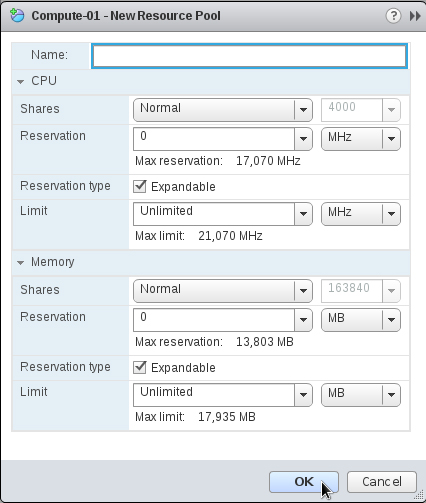
در بخش CPU و Memory شما گزینه های زیر را خواهید داشت:
بخش Shares تعیین کننده سطح اشتراک منابع به این RP با در نظر گرفتن وضعیت Parent می باشد. 3 نوع Share در این بخش وجود دارد:
با انتخاب هر گزینه، میزان Share منابع برای این RP مشخص می شود. جدول زیر وضعیت Share را نمایش می دهد:
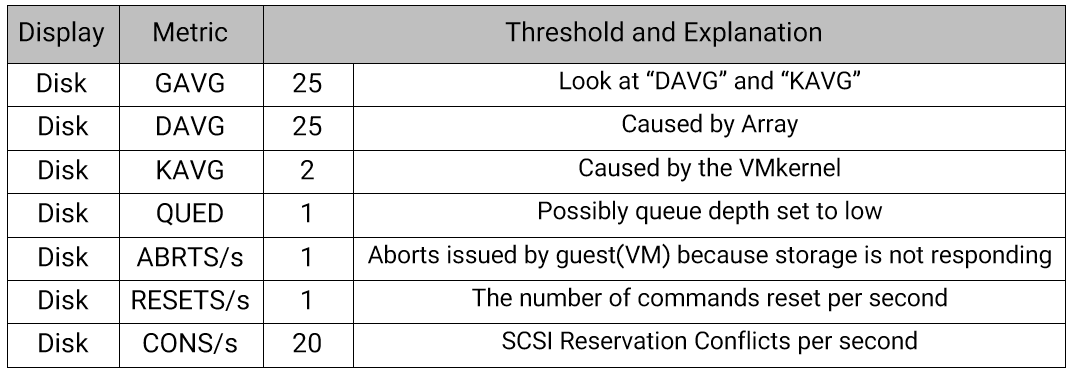
بخش Reservation جایی است که شما میزان مشخصی از منابع را به عنوان گارانتی منابع به RP معرفی می نمایید.
بخش Limit جایی است که شما سقف مصرف منابع را تعیین می کنید. اگر از گزینه Unlimited استفاده نمایید، سقفی برای مصرف تعیین نکرده اید.
نحوه ایجاد و حذف RP:
به منظور ایجاد یک RP برای اولین بار، کافی است بر روی Cluster خود راست کلیک کرده و گزینه New Resource Pool را انتخاب کنید. حال در صورتیکه بخواهید یک Child RP ایجاد نمایید، می توانید بر روی RP ایجاد شده راست کلیک کرده و گزینه New Resource Pool را انتخاب کنید.
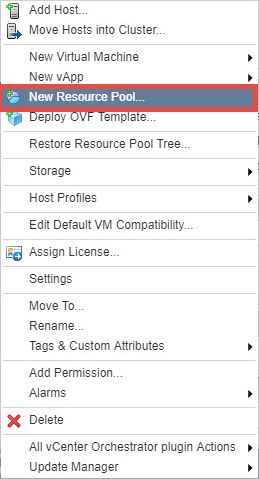
پس از ایجاد یک RP می توانید ماشین های مجازی خود را به راحتی و با Drag کردن درون این RP ها قرار دهید. باز تاکید میکنم، در صورتیکه از گزینه Expandable Reservation استفاده نکرده باشید، زمانیکه یک ماشین مجازی بخواهد شرایط یک RP را برهم بزند، ویژگی Admission Control به شما مجوز اینکار را نخواهد داد. جهت حذف یک RP نیز پس از تخلیه کامل آن، با راست کلیک کردن بر روی آن می توانید اقدام به حذف نمایید.
نکته: تا زمانیکه از RP درون کلاستر خود بهره می برید، امکان غیرفعال کردن DRS را نخواهید داشت.
مطالب بالا تمام آنچه که برای این بخش مورد نیاز بود را شامل می شود اما از مطالعه فایل های PDF ارائه شده توسط شرکت VMware غافل نشوید. برای آشنایی با بخش های دیگر این صفحه را دنبال کنید.
ببخشید، برای نوشتن دیدگاه باید وارد بشوید